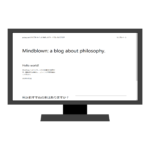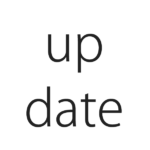目次
wpcstsst.pulogu.net
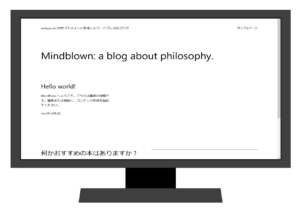
当ブログのサブドメインにインストールしてあった WordPress ワードプレス を、アンインストールして再インストールした時の手順の備忘録です。
サブドメインは「wpcstsst.pulogu.net」という名前になっていて、 WordPress のカスタマイズをテストするブログになっています。
環境
WordPress をアンインストール、再インストールした時の環境は以下のようになっていました。
独自ドメイン名は「pulogu,net」という名前なっています。
- pulogu.net – 日常メモブログ
- https://pulogu.net/
サブドメインは「wpcstsst.pulogu.net」という名前になっています。
- pulogu.net のサブドメインに作成したワードプレスのブログ
- http://wpcstsst.pulogu.net/
レンタルサーバーは「ロリポップ!レンタルサーバー」を利用しています。
使用したパソコンは Windos10 です。
FTP ソフトは、 WebDav ウェブダブ を使用しました。
WebDav は、 Windows のエクスプローラーでレンタルサーバー上のファイル、フォルダを操作できる Windows の機能です。
Windows のエクスプローラーを開いて(Windos + E キー)、アドレス(F4 キーを押す)にレンタルサーバーで提供、許可されている WebDav のアドレスを入力すると、ユーザー名、パスワードの入力を求められますが、認証に一致するとレンタルサーバーで借りているフォルダを Windos のエクスプローラーから操作する事が出来ます。
アンインストール手順
- WebDav で「ロリポップ!レンタルサーバー」で借りているフォルダを表示しました。
WebDav の「接続先の URL アドレス」「ユーザー名」「パスワード」はロリポップのユーザー専用ページで確認出来ました。 - 「wpcstsst.pulogu.net」フォルダを探して、中に入っているファイル、フォルダをすべて削除しました。
「wpcstsst.pulogu.net」フォルダ自体は削除していません。 - 「ロリポップ!レンタルサーバー」のデータベースから WordPress が使用していたテーブルは削除しませんでした。
再インストール手順
- 「ロリポップ!レンタルサーバー」の「Wordpress 簡単インストール」機能でサブドメインにワードプレスを再インストールしました。
- 「wpcstsst.pulogu.net」フォルダ直下の「.htaccess」ファイルを自分の設定に修正しました。
以上、閲覧ありがとうございました。